Tādi padomi kā IsMyFlash un Capture Viewjau parādīja, ka iOS operētājsistēmā iOS var ievērojami uzlabot kaut ko tik vienkāršu kā ekrānuzņēmumu iespējas, taču neviens ar ekrānuzņēmumu saistīts kniebiens nekad nav bijis tik noderīgs kā jaunais EkrānuzņēmumsPlus. Cilvēki reti izmanto uzņemtos ekrānuzņēmumusvispirms tos zināmā mērā nerediģējot. Lai gan krājuma fotoattēlu lietotne piedāvā tādas pamata rediģēšanas iespējas kā uzlabošana un apgriešana, kāpēc gan uztraukties to izmantot, kad tagad ir iespējams apgriezt ekrānuzņēmumus pat pirms to uzņemšanas. EkrānuzņēmumsPlus ir uz aktivatoru balstīts kniebiens, kas parāda regulējamu rāmi ar tveršanas pogu, kuru var izmantot ikreiz, kad vēlaties uzņemt tikai ekrāna daļas ekrānuzņēmumu. Kniebiens parāda pat precīzus atlasītā apgabala izmērus, lai lietotāji ātri un efektīvi varētu satvert precīzus ekrānuzņēmumus.

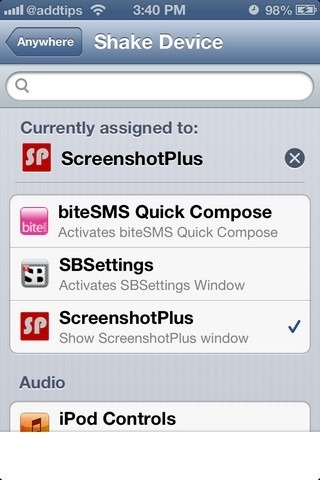
Aktivizētāja instalēšana jūsu iPhone ir aScreenshotPlus izmantošanas priekšnoteikums, jo vienīgais veids, kā izsaukt kniebiena pielāgojamo apmali un tveršanas pogu, ir jūsu izvēlēts žests. Lai konfigurētu ScreenshotPlus, dodieties uz izvēlni Aktivators krājuma lietotnē Iestatījumi un kniebienam piešķiriet universālu žestu. Šis universālais žests ir noderīgs, ja vēlaties izmantot kniebienu lietotnē vai bloķēšanas ekrānā.
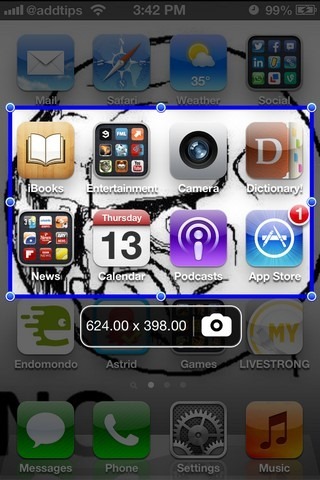
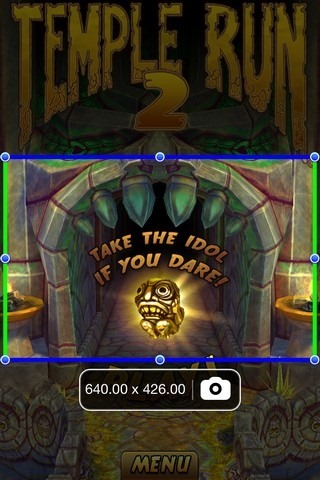
EkrānuzņēmumsPlus nesajauc ar esošoiOS ekrānuzņēmumu iespējas, tāpēc varat uzņemt parastos ekrānuzņēmumus, vienlaikus nospiežot pogas Sākums un Barošana. Tomēr, lai tvertu mērķtiecīgu ekrānuzņēmumu, jums jāveic izvēlētais žests. Tiklīdz parādās kniebiena dialogs, varat vilkt ap malu, izmantojot jebkuru no vairākiem rokturiem malās un stūros. Ikreiz, kad kastes mala pieskaras ekrāna malai, apmale kļūst zaļa no tās parastās zilās. Ja izvēlnē Iestatījumi saglabājāt ieslēgtu opciju Rādīt dimensijas, atlasītā reģiona apgabals tiek parādīts ar skaitlisku vērtību tieši zem malas. Kad izmēri ir piemēroti un esat gatavs uzņemt ekrānuzņēmumu, noklikšķiniet uz kameras ikonas blakus atlases robežai. Ekrānuzņēmumi tiek saglabāti apgrieztā stāvoklī kameras rullī, tāpat kā parastie ekrānuzņēmumi.
EkrānuzņēmumsPlus var izrādīties noderīgsvairākas reizes ir jūsu iPhone. Kad jūs apstājaties un pārdomājat, kniebiens nedara neko citu kā tikai ietaupīs jums dažas papildu darbības, taču tas nav slikts darījums tikai par 0,99 USD. EkrānuzņēmumuPlus varat paķert no Cydia veikala BigBoss repo.













Komentāri